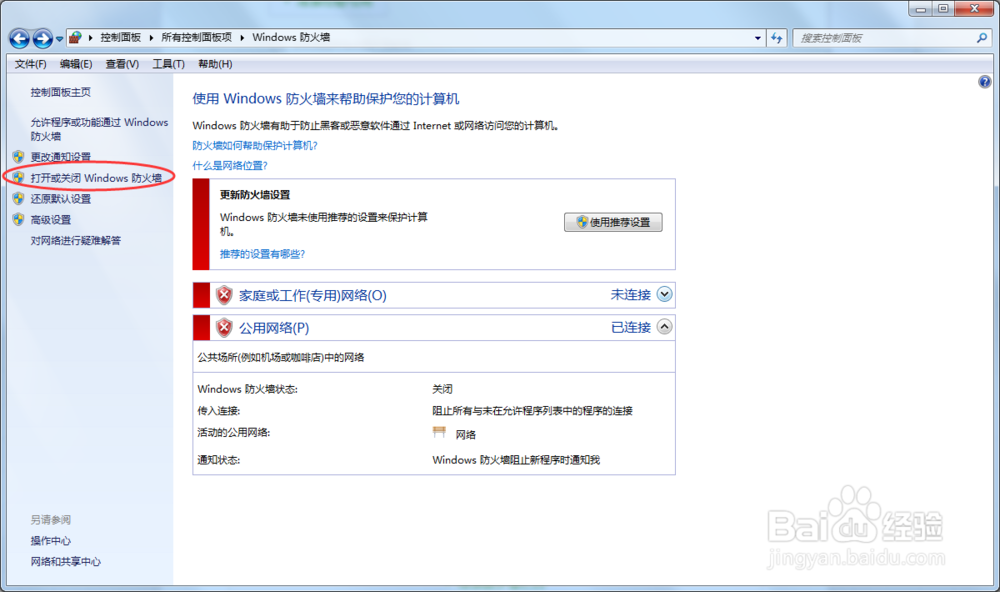1、两台以上电脑处在一个局域网(例如:同接一个路由器),打印机连接一台电脑(称共享端电脑),另一台称接入网络打印机端电脑。
2、分别关闭共享端电脑、接入网络打印机端电脑的防火锤渭浮舟墙。关闭防火墙步骤:开始→控制面板→(右上角查看方式更改为大图标)→Windows 防火墙
3、开始→控制面板→网络和共享中心
4、共享端电脑:开始→控制面板→设备和打印机右击要分享的打印机,选择打印机属性并用鼠标点击打开
5、接入网络打印机端电脑:开始→设备和打印机选择藜局腑载添加网络打印机,搜索即可。(注意打印机分享电脑的分组)注意第三张图片选择网络的计算机名要和共享端电脑网络名字一样查看共享端电脑网络名字方法:桌面→右击网络即可查看计算机网络名字
6、连接即可